Opravit chybu vypršení časového limitu požadavku Apple Music
Různé / / August 05, 2021
Pokud používáte zařízení iOS, je pravděpodobné, že k streamování hudby používáte Apple Music. Samozřejmě je to slušná streamovací služba, která má obrovskou knihovnu. Lidé ale nahlásili nějaké problémy s aplikací. Při pokusu o přehrání nebo stažení skladby v Apple Music se na zařízeních Android i iOS zobrazí chyba „Vypršel časový limit žádosti“.
Pokud jste tedy narazili na chybu, pravděpodobně vás zajímá, co může chybu způsobit a jak ji opravit? Někdy lze problém vyřešit pouhým zavřením aplikace a jejím opětovným otevřením. Nebo zapnutí a vypnutí internetu na vašem zařízení. Příčina a oprava problému se však mohou lišit.
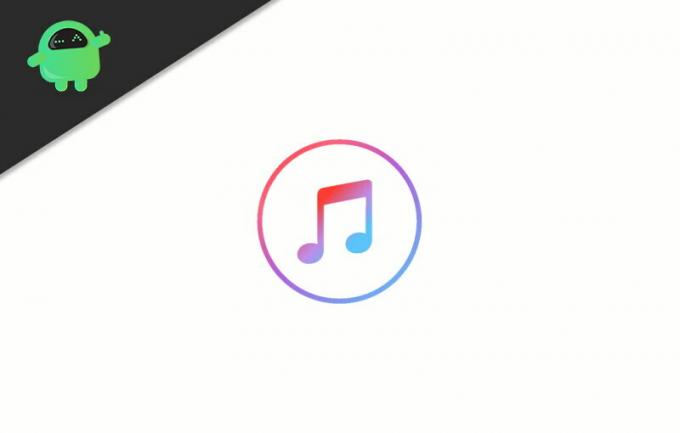
Obsah
-
1 Opravit chybu vypršení časového limitu požadavku Apple Music
- 1.1 Metoda 1: Zakázání a povolení Apple Music
- 1.2 Metoda 2: Kontrola oprávnění k datům
- 1.3 Metoda 3: Zakázání a povolení mobilních dat pro Apple Music
- 1.4 Metoda 4: Instalace nebo vrácení aktualizace iOS
- 1.5 Metoda 5: Obnovení nastavení sítě a kontrola konfigurace routeru
- 2 Závěr
Opravit chybu vypršení časového limitu požadavku Apple Music
V tomto článku jsme zmínili několik triků, které můžete zkusit vyřešit chybu „Časový limit požadavku vypršel“. Pokud se problém nevyřeší pomocí těchto řešení, můžete to jen obviňovat z Apple, může to být chyba, kterou prostě nemůžete opravit.
Metoda 1: Zakázání a povolení Apple Music
Lidé uvedli, že problém právě vyřešili deaktivací hudby Apple a jejím opětovným zapnutím. Toto řešení proto stojí za vyzkoušení, ale než budete pokračovat, doporučujeme aplikaci Apple Music zavřít.
Krok 1) Nejprve otevřete zařízení Settings a klikněte na Hudba volba.
Krok 2) Nyní pod Apple Music sekce vypnout Zobrazit Apple Music volba.
Krok 3) Znovu zapněte možnost Zobrazit Apple Music, otevřete přehrávání aplikace Apple Music nebo si stáhněte skladbu a zkontrolujte, zda chyba stále přetrvává.
Metoda 2: Kontrola oprávnění k datům
Je možné, že aplikace Apple Music ve vašem zařízení nemá oprávnění k používání vašich mobilních dat nebo se možnosti streamování a stahování vrátily. Proto se chyba zobrazí, takže ji můžete opravit povolením.
Krok 1) Nejprve otevřete Nastavení aplikaci a poté klikněte na ikonu Hudba volba.
Krok 2) Nyní klikněte na Mobilní data a přejděte na další stránku, kde najdete všechny možnosti nastavení.
Krok 3) Pokud je možnost Mobilní data vypnutá, zapněte ji a ujistěte se, že Streamování a Soubory ke stažení možnosti jsou zapnuty.
Metoda 3: Zakázání a povolení mobilních dat pro Apple Music
Uživatelé nahlásili, že problém vyřešili deaktivací a povolením celulárních dat pro Apple Music prostřednictvím Nastavení. Můžete to tedy zkusit k vyřešení chyby.
Krok 1) Otevřete Nastavení kliknutím na ikonu ozubeného kola a přejděte na ikonu Mobilní data volba.
Krok 2) Najděte aplikaci Hudba v seznamu aplikací, které mohou používat mobilní data, vypnutím aplikace Hudba zakažte mobilní data pro aplikaci Apple Music.
Krok 3) Nyní můžete zapnout možnost Hudba a povolit mobilní data. Doporučuje se však otevřít aplikaci Apple Music. Zde se zobrazí výzva, klikněte na nastavení a přepněte na možnost Hudba. Poté znovu spusťte aplikaci a zkontrolujte, zda se chyba stále zobrazuje, přehráním nebo stažením skladby.
Metoda 4: Instalace nebo vrácení aktualizace iOS
Je možné, že se chyba zobrazuje kvůli chybě související s nejnovější aktualizací systému iOS. Může to být také kvůli zastaralé verzi systému iOS.
Pokud tedy používáte nejnovější verzi systému iOS a stále čelíte chybě, můžete aktualizaci iOS vrátit zpět. Nebo pokud jste dosud neaktualizovali verzi systému iOS, můžete ji aktualizovat a problém vyřešit.
Chcete-li aktualizovat své zařízení iOS, otevřete Nastavení, přejděte na Obecné, poté Aktualizace softwaru a klikněte na Stáhnout a nainstalovat.
Metoda 5: Obnovení nastavení sítě a kontrola konfigurace routeru
Pokud k chybě dochází kvůli problémům s připojením, je možné, že je to kvůli nějaké chybné konfiguraci nastavení sítě. Bude proto moudré, pokud resetujete nastavení sítě, chybu lze vyřešit. Pokud však používáte síť Wi-fi, můžete zkontrolovat konfiguraci směrovače. Zkontrolujte, zda je služba Apple Music routerem blokována. Pokud ano, pak ji vyřešte odemknutím.
Závěr
Pokud se v Apple Music setkáváte s chybou „Vypršel časový limit požadavku“, nejprve se ujistěte, že váš směrovač neblokuje službu Apple Music. Poté zkontrolujte, zda má Apple Music oprávnění používat mobilní data k přehrávání a stahování skladeb.
Uživatelé problém vyřešili deaktivací a povolením Apple Music, takže to můžete také vyzkoušet. K vyřešení chyby můžete také deaktivovat a povolit mobilní data pro Apple Music.
A konečně, pokud chyba souvisí s chybou iOS, můžete podle svých okolností aktualizovat nebo downgradovat verzi iOS. Ještě více, pokud resetujete nastavení sítě, může to opravit chybu.
Výběr redakce:
- Jak opravit kód chyby iTunes -50 v systému Windows
- Opravte kód chyby 0x80090318 při přístupu k iTunes Store
- Jak opravit chybu iTunes 9039 neznámá chyba!
- Jak změnit umístění záloh iTunes v systému Windows 10
- Jak opravit chybu iTunes 5105: Váš požadavek nelze zpracovat
Rahul je student výpočetní techniky s velkým zájmem o oblast technologií a kryptoměn. Většinu času tráví buď psaním, posloucháním hudby nebo cestováním po neviděných místech. Věří, že čokoláda je řešením všech jeho problémů. Život se stává a káva pomáhá.



